如果您正在研究研究論文或論文,則MLA格式是組織寫作的常見方法。它主要用於文學和語言等主題,是由現代語言協會創建的,以保持論文中的一致性和清晰度。在本指南中,我們將在Google文檔上解釋以MLA格式設置您的論文的基礎知識,以便您可以專注於寫作而不必擔心技術細節。
按照這些關鍵設置正確格式化MLA樣式:
- 利潤:將所有邊緣設置為所有邊的1英寸。
- 字體:使用新羅馬的時代和12號尺寸,以便清潔專業的外觀。
- 間距:將整個文檔設置為雙間距。
- 縮進:按下標籤以將每個段落的第一行縮小半英寸,並將整個報價縮小到距左側1英寸以獲取塊引號。
- 標題:在每個頁面的右上角添加您的姓氏和頁碼。
- 第一頁詳細信息:在第一頁的左上方,列出您的全名,講師的姓名,課程名稱和到期日。
- 標題:將您的標題置於第一頁,而無需大膽或強調。
- 工作引用頁面:在文檔末尾創建一個單獨的“工作引用”頁面。
如何在Google文檔中設置MLA格式
步驟1。利潤
- 點擊文件在左上角。
- 選擇頁面設置從下拉菜單。
- 檢查所有四個邊距(頂部,底部,左和右)是否設置為1英寸。
- 點擊好的應用更改。
步驟2。字體
- 單擊頂部工具欄中的字體下拉菜單。
- 滾動瀏覽列表並選擇時代新羅馬。
- 在字體名稱旁邊,單擊字體大小下拉列表。
- 選擇12作為字體大小。
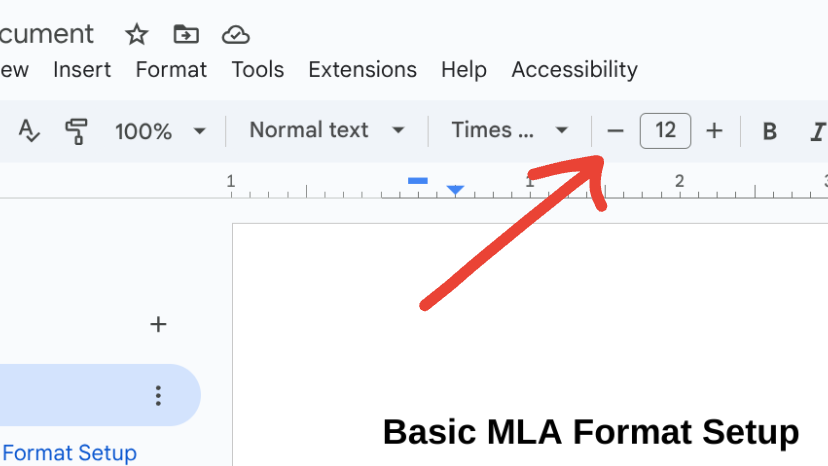
步驟3。間距
- 通過單擊文檔中的任何位置選擇文本。
- 找到線間距按鈕,該按鈕與箭頭類似於三行。
- 單擊它並選擇雙倍的確保整個文檔均勻間隔。
步驟4。凹痕
- 突出顯示需要縮進的文本。
- 點擊格式在頂部菜單中。
- 選擇對齊和縮進,然後單擊凹痕選項。
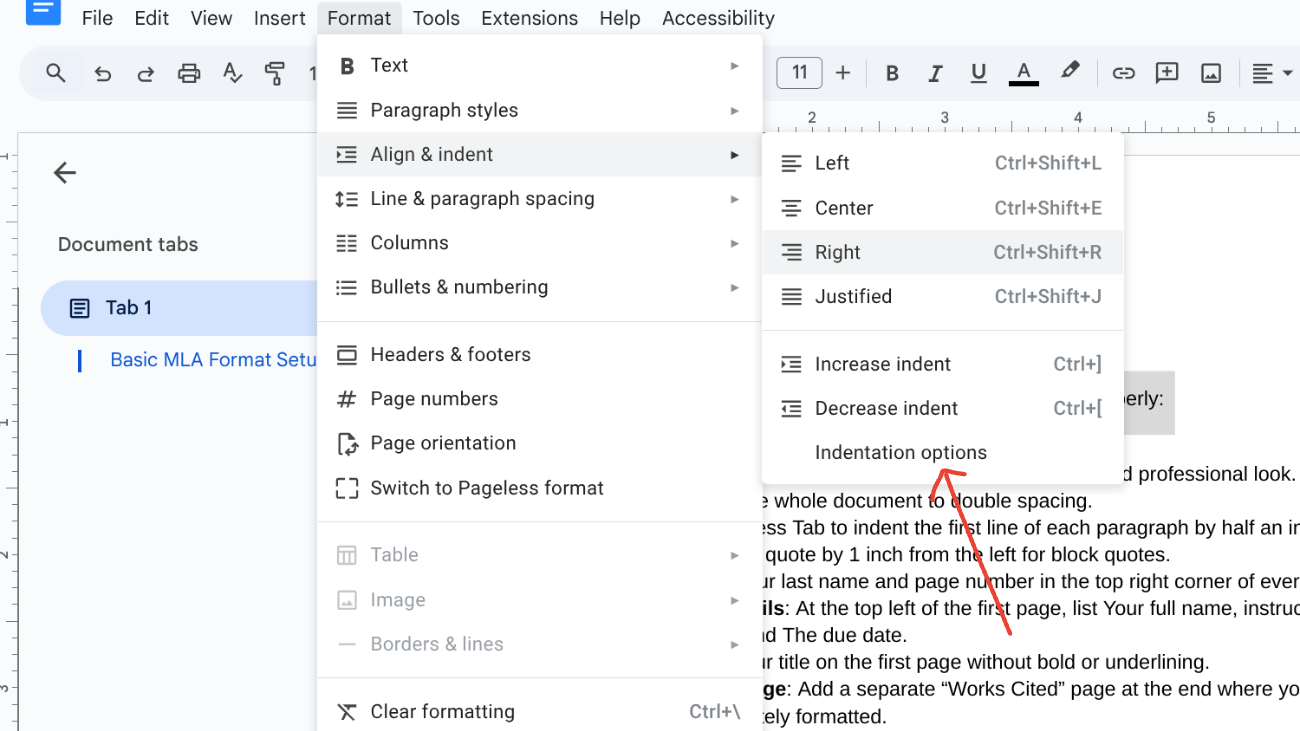
- 在下面左邊,鍵入1英寸,然後點擊申請。

步驟5。標題
- 點擊插入在頁面頂部。
- 徘徊標題和頁腳,然後單擊標題。
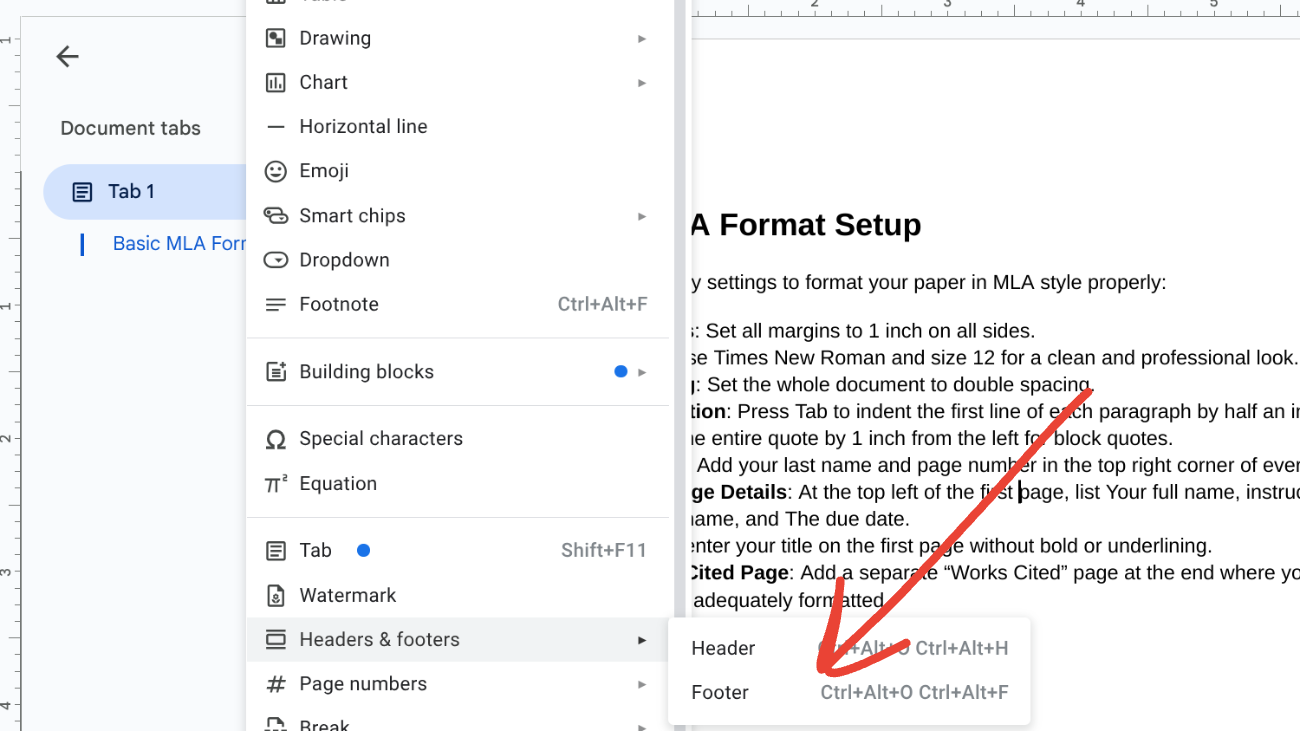
- 單擊右鍵按鈕在工具欄中。
- 輸入您的姓氏,然後按一次空格鍵。
- 點擊插入>頁碼並選擇添加自動頁碼的第一個選項。
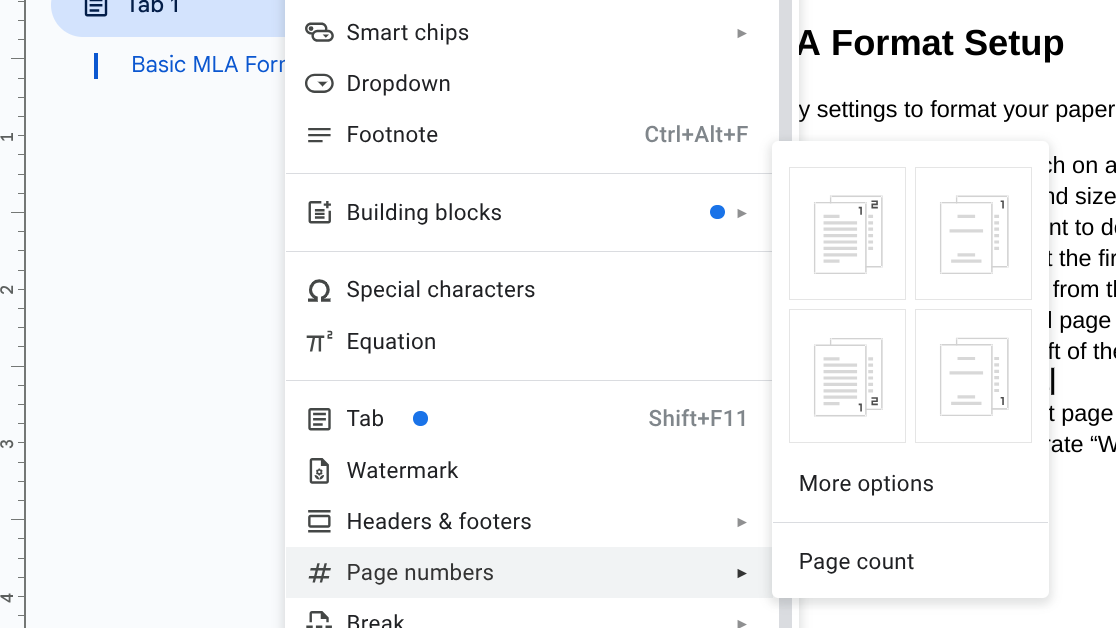
- 如果字體更改,請突出顯示文本並將其更改為時代新羅馬,大小12。
步驟6。第一頁詳細信息
- 在第一頁的左上方,輸入您的全名,講師的姓名,課程姓名和到期日(格式為一天的月份年度),每個日期都在新行上。
- 按進入在日期之後移至新線路。
步驟7。標題
- 單擊中心對準按鈕在工具欄中。
- 鍵入您的標題(不要粗體,下劃線或斜體化)。
- 按進入要移至以下行,請在啟動紙張之前切換回左對準。
步驟8。工作引用頁面
- 完成紙張後,請盡頭按Ctrl + Enter開始一個新頁面。
- 中心標題和類型引用的作品。
- 按進入然後切換回左平過。
- 按作者的姓氏按字母順序列出您的來源。
- 使用懸掛凹痕(第一行左對齊,其餘的縮進)。為此:
- 突出顯示您的引用。
- 點擊格式> Align&Indent>凹痕選項。
- 在特別縮進的情況下,選擇絞刑,然後單擊申請。
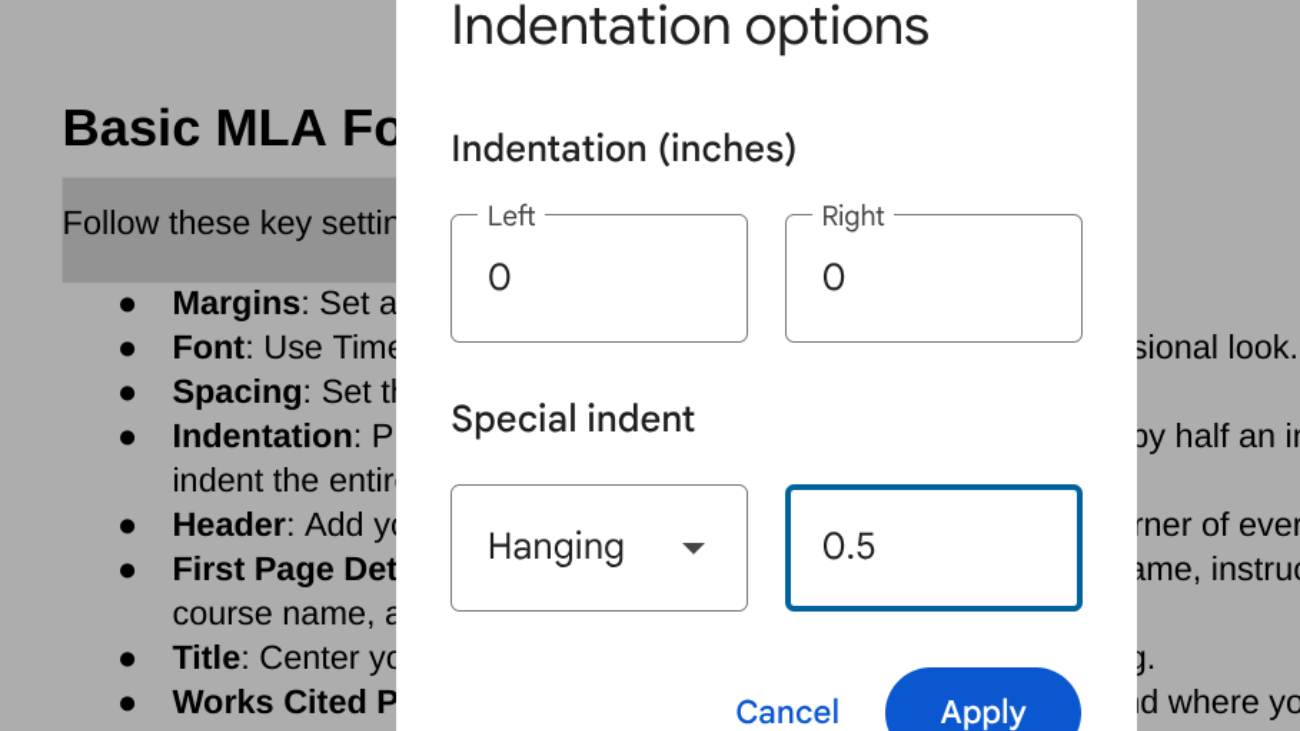
如何打開引用工具?
您可以通過以下步驟輕鬆地在Google文檔中添加引用:
- 打開引用工具- 單擊頂部菜單中的工具,然後從下拉菜單中選擇引用。
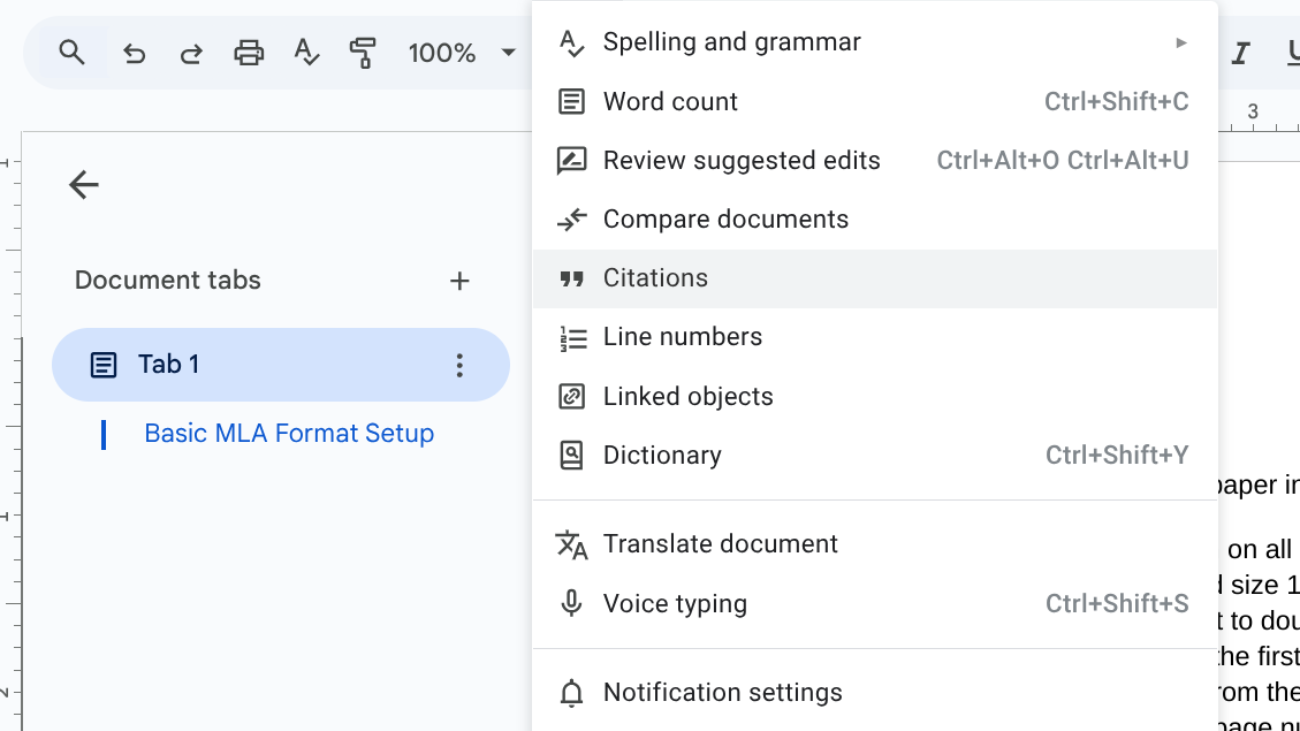
- 選擇引用風格- 根據作業的要求選擇MLA,APA或芝加哥。
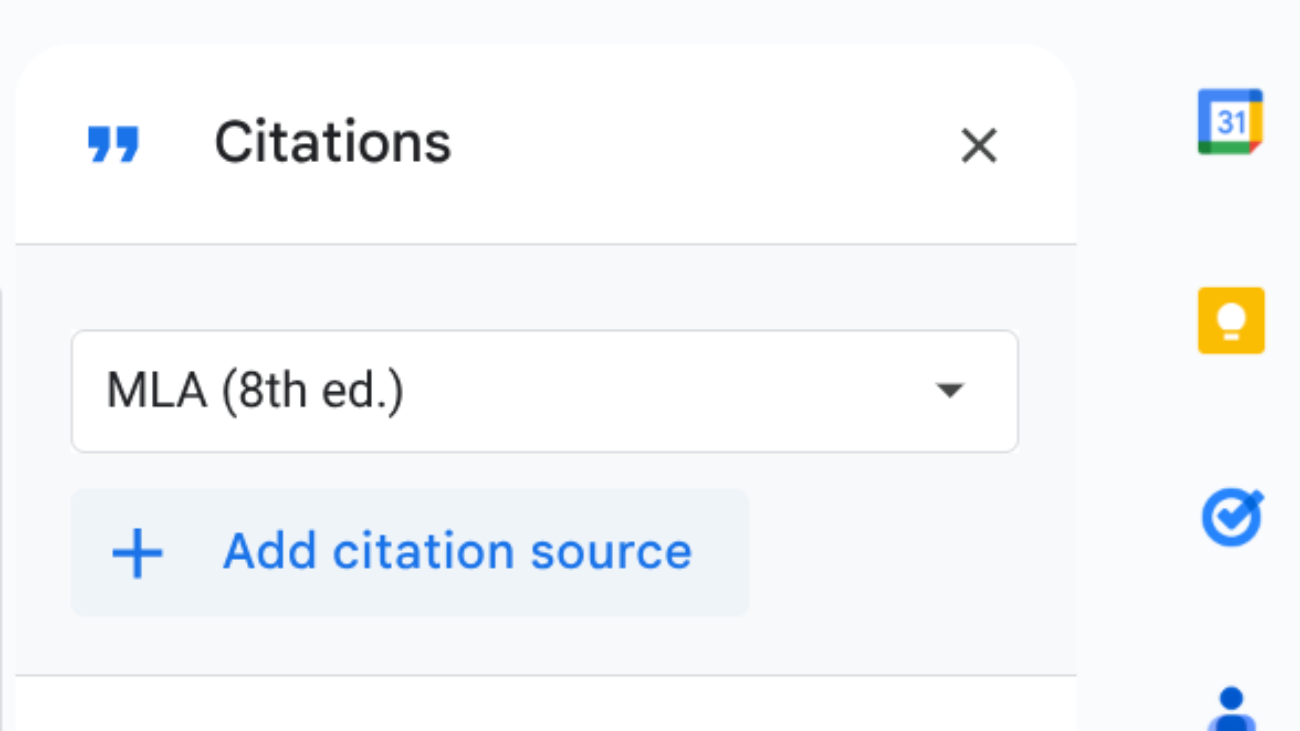
- 添加一個源- 單擊“添加引用源”,選擇源類型(書籍,網站等),然後輸入詳細信息。

- 插入文本引用- 添加源後,單擊“ cite”以在需要的地方插入文本引用。
- 創建參考書目- 單擊引用工具底部的“插入書目”,以添加適當的格式化作品引用或參考列表。
結論
總之,如果您遵循正確的步驟,則在Google文檔中設置MLA格式很簡單。您可以通過正確調整字體,間距,邊距和標題來確保您的文檔符合MLA指南。花點時間正確地格式化您的工作使其看起來專業,並幫助您遵循學術標準。
